你们是不是也在使用PS呢?最近部分同学们询问其中如何拉伸不变形?今日在这就为你们带来了PS中拉伸不变形的详细操作方法。

1、首先你先将人物图片导入到你的PS中。
2、然后根据根据人物的形态用合适的选择工具框选出来,比如套索,选框工具等,选择好后,我们在选框上右键点击【存储选区】,在弹出的编辑框中给你的选框写一个名称方便接下来使用。

3、弄好后我们点击上方菜单【选择】-【取消选择】(快捷键CTRL+D)来取消之前的人物框选。
4、重点来了,我们点击菜单【编辑】-【内容识别比例】,然后在上方的【保护】里面,我们就可以看到之前我们保存的选区名称,我们选择它。
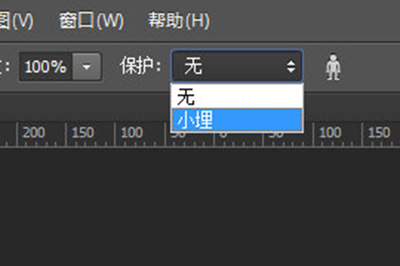
5、最后我们无论怎么拉伸这张图片,里面的人物样子就没有发生过太大的变化,如果有的话,建议你重新选则人物区域再进行拉伸。下面来看看对比原版拉伸和保护拉伸的效果图吧。


根据上文为你们讲解的PS中拉伸不变形的详细操作方法,你们是不是都明白了呀!
 天极下载
天极下载



































































